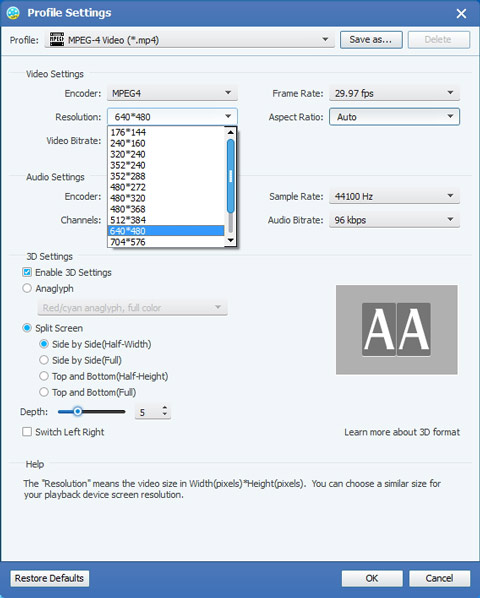Hur konvertera MTS till WMV med MTS till WMV Video Converter Software
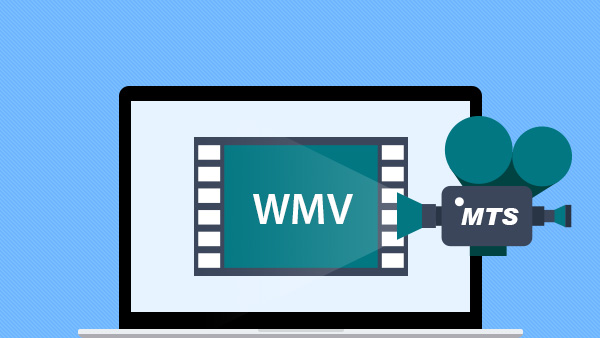
MTS är en filnamnstillägg som används för Blu-ray Disc Audio-Video (BDAV) MPEG-2 Transport Stream-containerfilformat. Den används för multiplexering av ljud-, video- och andra strömningar. Den är baserad på MPEG-2-transportflödesbehållaren. Detta behållarformat används ofta för HD-video på Blu-ray Disc och AVCHD. BDAV-behållaren med filnamnstillägget. MTS eller. M2ts används också i AVCHD-format, vilket är ett format för högupplösande digitalt videokamerainspelare. AVCHD är en enklare form av Blu-ray Disc-standarden med bara en videokodningsalgoritm och två ljudkodningar.
När du spelar in videofilmer på en AVCHD digital videokamera sparas den upptagna videon som .mts video. Om du vill njuta av MTS-videor på vissa bärbara applikationer eller enheter måste du konvertera filerna till ett vanligare videoformat, som WMV. WMV, det fullständiga namnet är Windows Media Video, vilket är ett videokomprimeringsformat för flera proprietära codecs som utvecklats av Microsoft och det mest kända videoformatet inom WMV-familjen. Så, om du vill konvertera MTS till WMV, är Tipard MTS till WMV Converter det bästa valet. Som en mångsidig och professionell omvandlare kan den konvertera ljud till ljud, video till video och extrahera bilder från video. Bara några klick, du kan slutföra konvertera mts till wmv med högsta ljud och bildkvalitet. Följande steg-för-steg guide skulle lära dig hur du ska konvertera MTS / M2TS till WMV med den bästa MTS till WMV Converter.
Vad behöver du?
Programvara: Tipard MTS Video Converter
OS-support: Windows NT4 / 2000 / 2003 / XP och Windows Vista, Windows 7
Hårdvarukrav: 800MHz Intel eller AMD CPU, eller högre; 512MB RAM eller mor
Förberedelser: Hämta och installera Tipard MTS Video Converter, och dubbelklicka sedan på programvaran för att öppna huvudgränssnittet. Dessutom kan du för Mac-användare välja att använda Tipard MTS Video Converter för Mac programvara.
Guide steg
Steg 1: Ladda original MTS-video
Steg 2: Välj WMV-utgångsformat
Steg 3: Justera profiler inställningar
Steg 4: Redigera utmatningsvideor
Steg 5: Konvertera till WMV-format
Ladda upp den ursprungliga MTS-videon
Ladda alla MTS-filer du vill konvertera genom att klicka på Lägg till fil (er) eller Lägg till mapp i listrutan Lägg till fil i huvudgränssnittet.
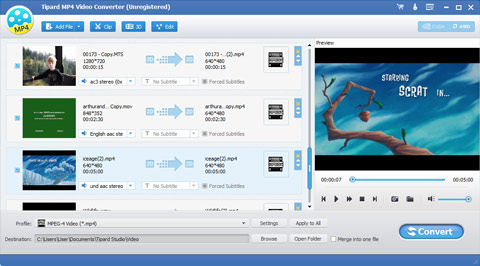
Justera profiler inställningar
Klicka på Inställningar för att öppna fönstret Profilinställningar, här kan du definiera videoinställningarna och ljudinställningarna för att optimera ljud och visuell effekt.
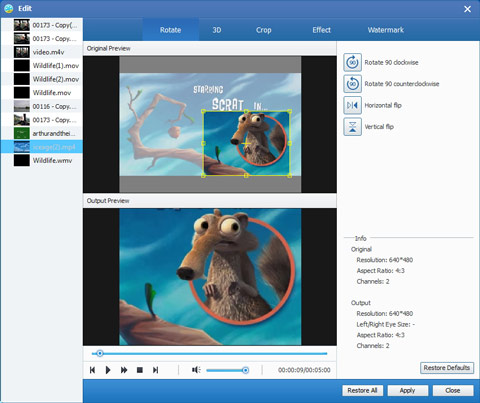
Redigera utmatningsvideor
Med MTS-filomvandlaren kan du förbättra videokvaliteten, rotera videoriktningen, ta bort de svarta kanterna runt din filmvideo och anpassa bildformatet för bättre njutning. Du kan trimma MTS-videosegmentet eller ta bort oönskad del genom Trim-funktionen. Antingen kan du dra de två skjutblocken med musen, eller ställa in start- och sluttidpunkten exakt. Du kan lägga till din favoritbild eller bild som vattenstämpel på videon för att göra din video speciell. Du kan också förbättra din videoeffekt genom att justera ljusstyrka, kontrast, mättnad, nyans och volym. Ladda ner denna MTS videoredigerare och njut av den kraftfulla redigeringsfunktionen fritt.
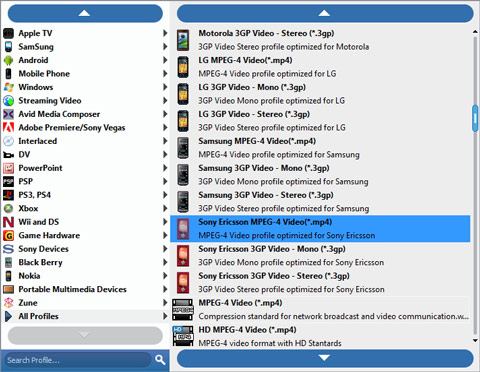
Konvertera till WMV-format
Du kan starta konverteringen genom att klicka på knappen Konvertera. Då kommer Tipard MTS till WMV Video Converter-programvaran att konvertera videor med snabb konverteringshastighet och behålla originalhög kvalitet.